昨日(2/25)仕事を終えた後、夕食までに少し時間があったので引っ越し作業に着手。
マニュアル通り独自ドメインを追加し、
そこにWPをインストール、DBをインポート、FTPでwp-contentをアップ。
順調かと思いきや…。
試用のサイトではWPのダッシュボードへのアクセスでつまずいたのだが、
今回もここがネックだった。
注意点と併せてメモしておこう。
独自ドメインの場合、ここまでの作業ではwpXサーバーにアクセスできない。サイトもWPダッシュボードも移転元を参照してしまうからだ。それで自分のPCでだけ移転先のIPアドレスを参照させるべく、hostsファイルにサーバーのIPアドレス+ドメイン名を追記する。これでwpXサーバーに新規作成したサイトは確認できた(詳細はWordPressの移転マニュアルを参照のこと)。
試用サイトと同様、今回もユーザーが移転元のIDとPWになってしまうが、問題ないだろうとアクセス。すると、wpXのダッシュボードではなく、移転元ダッシュボードに入ってしまう。おまけにすぐタイムアウトになってしまい、何の作業も出来ない。
サポートに問い合わせメールを送り、夕食のために作業離脱。返事は割とすぐ来て、エラーメッセージを遅れと。が、エラーメッセージなど出ていない。どうも事態がきちんと伝わっていない模様。ここでふと思い当たったのが、試用サイトでも躓いたユーザーIDとPW。
食後、ワイン頭ながらWPを初期化。元サイトのDBのエクスポートからwp-usersをはずして再インストール。元サイトのID&PWではなく、wpXで 設定した(された)IDとPWで入ってみた。ら、入れた。ダッシュボードから一気にテーマ、ウィジェット、プラグインその他の設定等を調整。やれやれ。 (上記hostsファイルにもう一行、IPアドレス+ドメイン/wp-admin/を追記していたのだが、これは不要だったのかどうか)。
しかしCOREPRESS Cloud、本番公開前にサイトをチェックできるミラーステージが用意されているメリット、けっこういいいかも。
今日夕方作業に戻る。ドメインのネームサーバーをスタードメインの管理画面から以下に設定変更。
| ネームサーバー1 | |
|---|---|
| ネームサーバー2 | |
| ネームサーバー3 |
その後hostsファイルに追記していたIPアドレス+ドメイン名を削除。
※保存の際、ファイルの種類をテキストファイルではなくすべてのファイルとし、文字コードはUTF-8 BOM無しとすること!
DNS の切り替えには時間がかかるとのことで、FireFoxとChromeでは元サイトが表示されたり、新サイトになったりと不安定。管理画面も同様。たとえ ばFireFoxでは一旦新サイトが表示されるようになったのに、また旧サイト表示に戻り、管理画面も旧サイトにしか入れない。Chrome&IEでは新サイト&新管理画面ともにOK。しばらくは様子見か。
その他の注意点
●データベースのエキスポートでは以下のテーブルをはずす。
・wp_options/サーバーの独自情報が入っているというので。
当サイトの場合
・wp_statpress/プラグインNewStatPressのDB。
肥大化しているためゼロから始めることにする。
・wp-users/ユーザーIDとPWをwpXのものを利用するため。
※ファイルサイズが大きいとエラーになるかもしれないので、複数のファイルにわけてエキスポートした。
●wp-contentのFTPアップロード時の注意点
wpX サーバーではキャッシュ系プラグインに加えて、WP-DBManagerも使えない模様。なのでこれらはアップしないこと。また、前回FTPアップでエ ラーになったSlickrFlickr、今回もエラーになったので、FTPで一部アップされたディレクトリを一旦削除し、管理画面から導入。
wp-content内の不要ディレクトリはアップしないこと。当サイトでアップするのはルートに独自に置いているimages。に加えてResearchArtisan用のディレクトリくらい(これは新規設定)。
課題&チェック
・ResearchArtisanの設置➾ほぼOK(2.27/作業メモは後述)
・試用サイトの不要ファイル削除➾OK(2.27)
・コンタクトフォーム検証
➾ 送れたけど…受信メールにタイトルが表示されず(前と同じ)。
まあフォームからの連絡なんてこれまでほぼ無いし、いいやねこのままでも(2.27)。
・wpX管理画面キャッシュを0からデフォルトに変更➾OK(2.27)
・GTMetrix検証➾OK(2.28)
・バックアップ用プラグインの検討
・管理画面アクセス用PW、複雑なので変更したい
・WebMatrixで移行元サーバーに発行できない件、移行先サイトFTP接続の件検証
ResearchArtisan設置…
・念のため最新版をサイトからダウンロード、解凍。
・FTPでra_coreフォルダとpublic_html>raフォルダをルートにアップロード。
・マニュアルに従ってパーミッションを変更
ra>setting ➾777(設定後555に変更すること!)
ra_core>application>tmp>logs ➾ 777
・ブラウザで http://Webサーバー/ra/analyze/index.php にアクセス、DB情報を入力
➾ この段階でDB情報に誤りがあるとメッセージが出て先に進めない。wpXに問い合わせメールを送りペンディング。
◆マニュアルを読んでいたら、別サーバーに設置しても運営できると記載あり。ということはロリポップのチカッパに置いてもいいわけよね…。
●チカッパに倉庫的に作ったディレクトリにra,ra_coreをアップし、ブラウザで設定phpにアクセス。同ディレクトリ用のDB情報を入力、サイトアドレスはprovaiciao.jpで…、インストールできた。
➾ 生成されたスクリプトタグをprovaiciao.jpのfooter.php</body>の直前に記載。
➾ これでカウントされるようになった。やった~~!!
➾ タイムゾーンは問題なさそう
続いてExpressWebのDBから過去のログテーブルの数か月分を(それ以前はチェックすることもないし)エキスポートし(一ヶ月づつ)、ロリポップの DBにインポート。これで概ねOK(今日のデータはきちんと拾えてないけど)。ということはwpXではサイト容量もDBも利用なし。ロリポップじゃ MAX120GBのうち1.1GBしか使ってないし、ベターかも。
➾ これでOKなら、wpXのほうのra、ra_core は削除すること!
➾ 問い合わせの結果、他に方法もなさそうなのでこの方法で利用することにする。
FTPの削除でra/setting が削除できす、パーミッションを555から777に変えて削除OK。




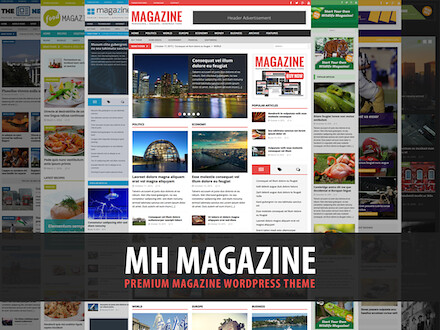





コメント